1.1 获取项目的git仓库
有两种取得git仓库的方法。
1.1.1 从当前目录初始化
# 创建项目文件夹
> mkdir git_practice
# 进入文件夹下
> cd git_practice
# 初始化
> git init
1.1.2 从现有仓库克隆
语法
git clone [url]
自定义项目名称:只需要再 url 后自定义项目名
$ git clone [url] mygrit
1.2 记录更新到仓库
工作区下的文件状态分为:未跟踪 / 已跟踪。 文件的状态变化周期如下:
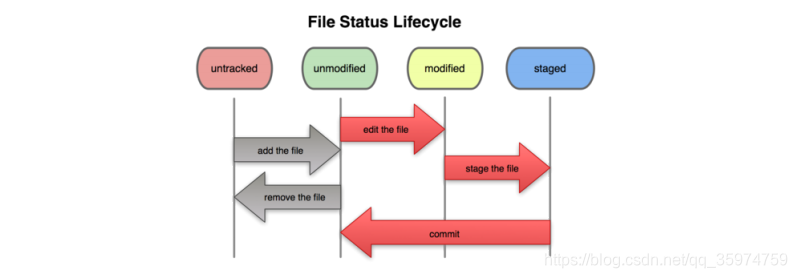
1.2.1 查看文件的状态
$ git status
On branch master
Your branch is up to date with 'origin/master'.
nothing to commit, working tree clean
注:没有查找到跟踪着的文件。
用vim新建一个README
$ vi README
# 查看状态
$ git status
# On branch master
# Untracked files:
# (use "git add <file>..." to include in what will be committed)
#
# README
nothing added to commit but untracked files present (use "git add" to track)
注:untracked files表示未跟踪, 即不会被git跟踪。
1.2.2 跟踪新文件
$ git add README
$ git status
# On branch master
# Changes to be committed:
# (use "git reset HEAD <file>..." to unstage)
#
# new file: README
#
注:README 文件已被跟踪,并处于暂存状态。
“Changes to be committed” 这行下面的,就说明是已暂存状态。如果此时提交,那么该文件此
时此刻的版本将被留存在历史记录中
1.2.3 忽略文件
# 添加git忽略文件
$ vi .gitignore
# 忽略所有以 .o 或 .a 结尾的文件
*.[oa]
忽略所有以波浪符(~)结尾的文件
*~
文件 .gitignore 的格式规范如下:
• 所有空行或者以注释符号 # 开头的行都会被 Git 忽略。
• 可以使用标准的 glob 模式匹配。
• 匹配模式最后跟反斜杠(/)说明要忽略的是目录。
• 要忽略指定模式以外的文件或目录,可以在模式前加上惊叹号(!)取反
所谓的 glob 模式是指 shell 所使用的简化了的正则表达式。星号(*)匹配零个或多个任意字符;[abc] 匹配
任何一个列在方括号中的字符(这个例子要么匹配一个 a,要么匹配一个 b,要么匹配一个 c);问号(?)
只匹配一个任意字符;如果在方括号中使用短划线分隔两个字符,表示所有在这两个字符范围内的都可以匹配
(比如 [0-9] 表示匹配所有 0 到 9 的数字)。
再看一个 .gitignore 文件的例子:
# 此为注释 – 将被 Git 忽略
*.a # 忽略所有 .a 结尾的文件
!lib.a # 但 lib.a 除外
/TODO # 仅仅忽略项目根目录下的 TODO 文件,不包括 subdir/TODO
build/ # 忽略 build/ 目录下的所有文件
doc/*.txt # 会忽略 doc/notes.txt 但不包括 doc/server/arch.txt
1.2.4 查看已暂存和未暂存的更新
1.2.5 提交更新
在每次commit之前先用 git status 文件是否都 git add 了(即暂存过了),否则不会被记录。
$ git commit -m " update message "
1.2.6 跳过使用暂存
$ git commit -a -m " update message "
或
$ git commit -am " update message "
1.2.7 移除文件
删除未暂存的文件
$ rm 1.txt
$ git rm 1.txt
强制删除
$ git rm 1.txt -f
1.2.8 移动文件
$ git move file_from file_to
相当于
$ mv README.txt README
$ git rm README.txt
$ git add READ
1.3 查看提交历史
$ git log
-p 显示提交的差异, -2 显示最近的两次提交
$ git log -p -2
–stat 仅显示简要的增改行数统计
$ git log --stat
还有个常用的 –pretty 选项,可以指定使用完全不同于默认格式的方式展示提交历史。比如用 oneline 将每个提交放在一行显示,这在提交数很大时非常有用。另外还有 short,full 和 fuller 可以用,展示的信息或多或少有些不同
# 每条记录显示一行
git log --pretty=oneline
自定义输出格式
$ git log --pretty=format:"%h - %an, %ar : %s"
a8876b9 - angus, 18 minutes ago : 添加README
f191557 - angus, 24 minutes ago : 删除README.md
常用格式占位符
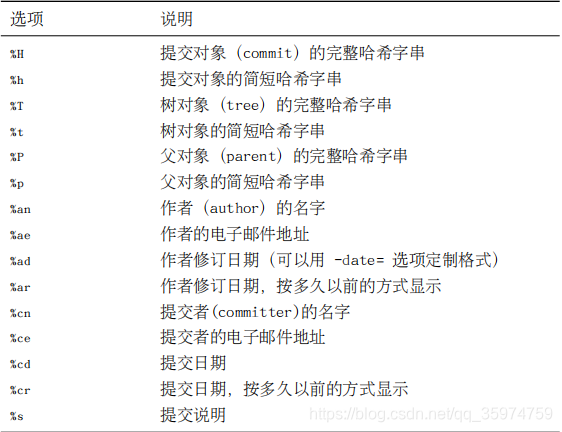
1.4 撤消操作
1.4.1 修改最后一次提交
git commit --amend
如果commit后发现还有未 add 的文件,则
$ git commit -m "修改文件"
$ git add 1.txt
$ git commit --amend
上面的三条命令最终得到一个提交,第二个提交命令修正了第一个的提交内容。
1.4.2 取消暂存的文件
暂存的文件即已执行 git add
$ git add *
$ git status
# On branch master
# Changes to be committed:
# (use "git reset HEAD <file>..." to unstage)
#
# modified: README.txt
输出告诉我们应该用 **git reset HEAD <file> **
例如撤销README.txt
$ git reset HEAD README.txt
1.4.3 取消对文件的修改
撤销单个文件的修改
$ git checkout --<file>
撤销所有文件的修改
$ git checkout .
1.5 远程仓库的使用
$ git clone <url>
1.5.1 查看当前的远程库
$ git remote
origin
也可以加上 -v 选项(译注:此为—verbose 的简写,取首字母),显示对应的克隆地址:
$ git remote --verbose
origin https://github.com/qijianguo/git_practice.git (fetch)
origin https://github.com/qijianguo/git_practice.git (push)
1.5.2 添加远程仓库
git remote add [shortname] [url]
要添加一个新的远程仓库,可以指定一个简单的名字,以便将来引用
$ git remote
origin
$ git remote add pb git://github.com/paulboone/ticgit.git
$ git remote -v
origin git://github.com/schacon/ticgit.git
pb git://github.com/paulboone/ticgit.git
现在可以用字串 pb 指代对应的仓库地址了。比如说,要抓取所有 Paul 有的,但本地仓库没有的信息,可以运行 git fetch pb:
$ git fetch pb
remote: Counting objects: 58, done.
remote: Compressing objects: 100% (41/41), done.
remote: Total 44 (delta 24), reused 1 (delta 0)
Unpacking objects: 100% (44/44), done.
From git://github.com/paulboone/ticgit
* [new branch] master -> pb/master
* [new branch] ticgit -> pb/ticgit
现在,Paul 的主干分支(master)已经完全可以在本地访问了,对应的名字是 pb/master,你可以将它合并到自己的某个分支,或者切换到这个分支,看看有些什么有趣的更新。
1.5.3 从远程抓取
$ git fetch [remote-nam]
1.5.4 推送数据到远程仓库
$ git push [remote-name] [branch-name]
1.5.5 查看远程仓库信息
$ git remote
origin
$ git remote show origin
1.5.6 远程仓库的删除和重命名
在新版 Git 中可以用 git remote rename 命令修改某个远程仓库的简短名称,比如想把 pb 改成 paul,可以这么运行:
$ git remote rename pb paul
$ git remote
origin
paul
注意,对远程仓库的重命名,也会使对应的分支名称发生变化,原来的 pb/master 分支现在成了
paul/master。
碰到远端仓库服务器迁移,或者原来的克隆镜像不再使用,又或者某个参与者不再贡献代码,那么需要移除对应的远端仓库,可以运行 git remote rm 命令
$ git remote rm paul
$ git remote
origin